有时候由于工作需要,常在PPT中应用个性化模板,那么在PPT中如何新建自定义PPT主题呢?我们一起来看看吧!首先打开PPT演示文稿,创建四张空白文档(连按四下enter键),点击工作栏【视图......
2022-05-05 183 自定义PPT主题
文不如表,表不如图。所以在平时的工作总结、工作报告里,能用图表表达的,我们都喜欢用图表表达,显得更直观、生动。
当然,如果您是用PPT来做图表的话,我们还能让图表动起来。
今天,我们就来说说如何让您PPT里的图表动起来(比如:柱形图、折线图等),让人看了都忍不住想点赞。
一、先插入柱形图
1、 先在PPT里插入柱形图,即点击菜单的【插入】-【图表】,在弹出的【插入图表】对话框里,选择对应形状的柱形图进入插入;
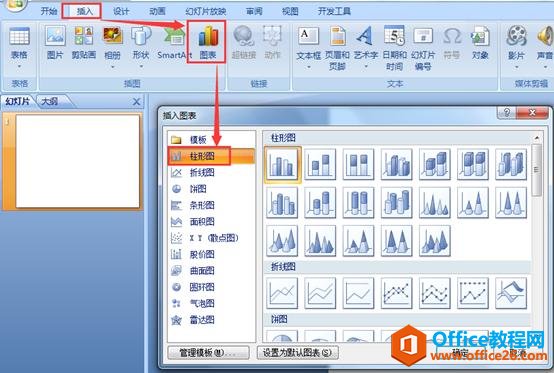
2、 柱形图插入之后,在弹出的对应的表格里进行编辑,
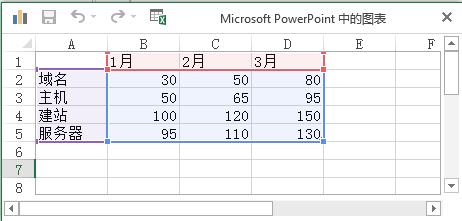
3、 编辑后,最后PPT里得到的柱形图,如下图:
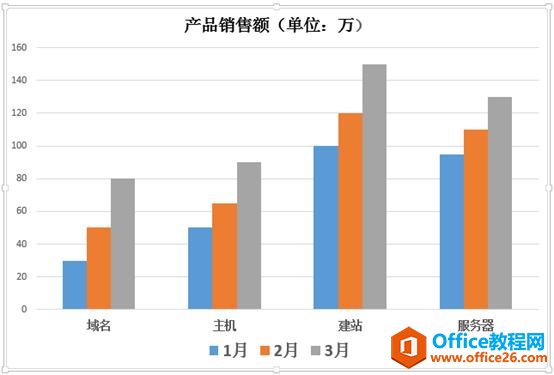
二、给PPT里的柱形图图表设置动画效果
1、选中柱形图,点击菜单的【动画】-【擦除】,展开【效果选项】,方向选择【自底部】,序列选择【按序列中的元素】;
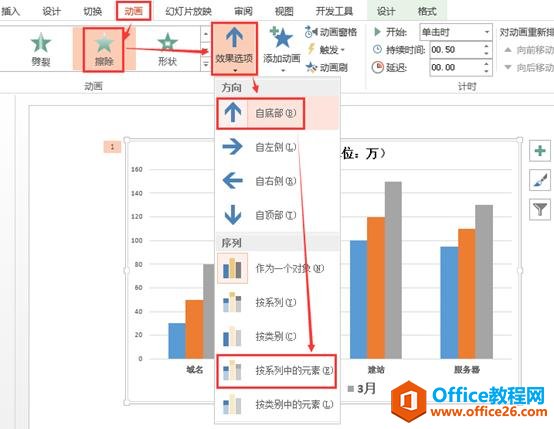
本步设置完后,可以预览柱形图图表动画效果如下:
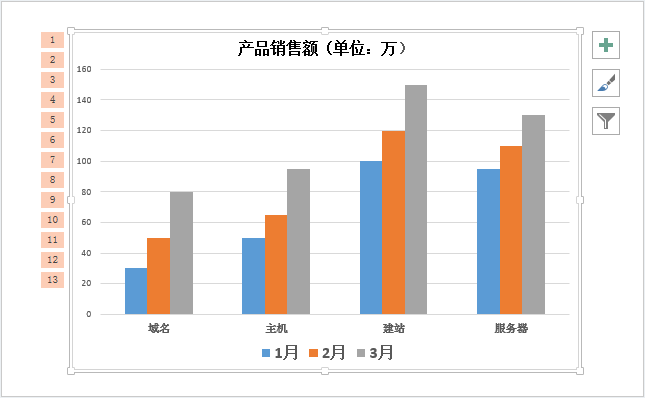
此时,我们可以发现,动画插放速度好像有点快,另外,背景图也跟着播放,所以接下去我们需要做的是把动画播放速度调慢点,把背景图播放删除。
2、选中柱形图图表,选择菜单的【动画】-【动画窗格】,在右侧打开的【动画窗格】对话框里,选择图表背景,再点击【删除】;
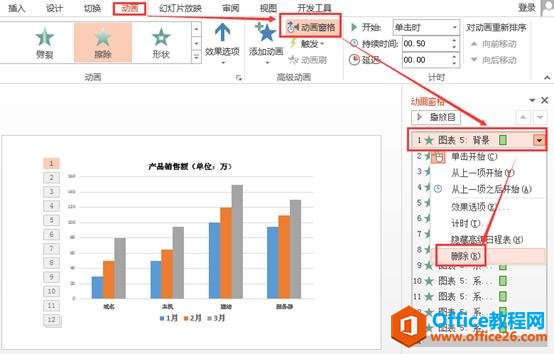
3、在【动画窗格】对话框里,选中所有图表系列元素,鼠标右键-【计时】,
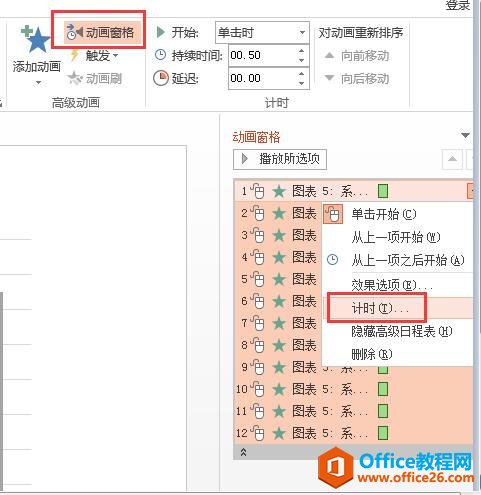
在弹出的【擦除】对话框里,可以设置动画的速度,这里我们设置为中速,设置完后点击【确定】即可。
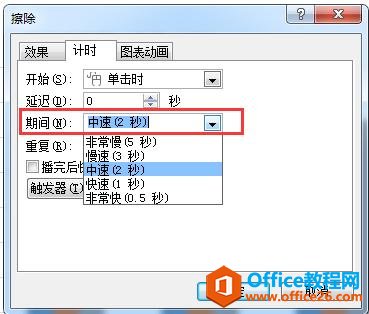
以上都设置好后,我们在来预览柱形图的播放效果如下:
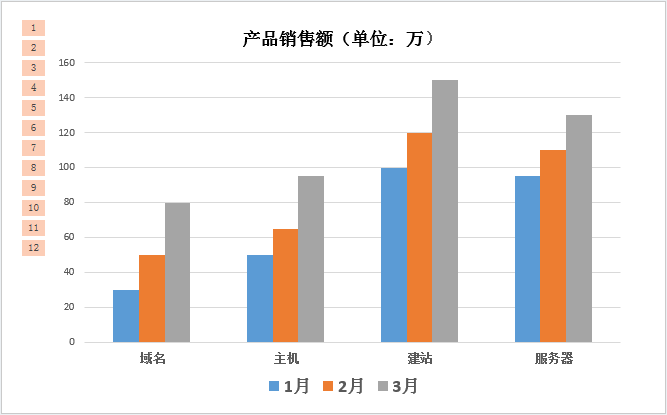
当然,PPT里还有其它图表类型,同样也可以让其动起来,比如折线图。折线图的动画效果设置和柱形图大同小异,唯一差别就是,在动画效果选项的方向时,柱形图是选择【自底部】,折线图是选择【自左侧】。
折线图:
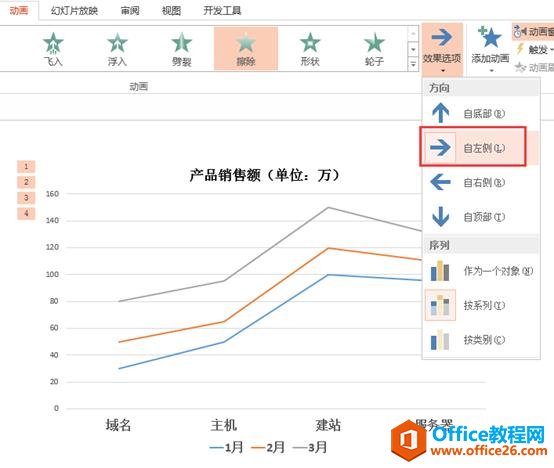
折线图的动画GIF效果图:
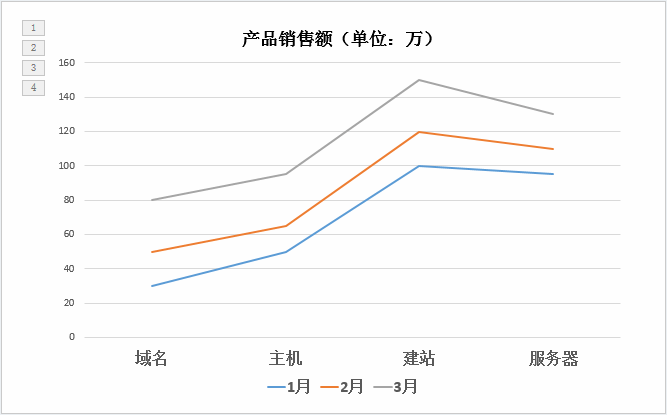
让PPT里的图表动起来,就是这么简单。
标签: PPT图表制作教程
相关文章

有时候由于工作需要,常在PPT中应用个性化模板,那么在PPT中如何新建自定义PPT主题呢?我们一起来看看吧!首先打开PPT演示文稿,创建四张空白文档(连按四下enter键),点击工作栏【视图......
2022-05-05 183 自定义PPT主题

我们有时候在使用PPT过程中需要在PPT中批量插入图片三种方法,你知道怎样在PPT中批量插入图片吗?今天小编就教一下大家在PPT中批量插入图片三种方法。一、把多张图片批量插入到一张幻灯......
2022-05-05 355 PPT批量插入图片

如何在PPT中绘制倒金字塔的逻辑表达效果老规矩,方法看看效果。是一个倒金字塔逻辑思路表达,表达经过层层筛选总结,最后合作得以实现的表达。这种有立体的环形的金字塔怎么绘制呢?......
2022-05-05 491 PPT绘制倒金字塔效果

用PPT演示文稿的操作中,我们会根据需要进行背景设置,如果想使用电脑上的图片,例如团队照片、网上下载的图片,我们该怎么操作呢?第一步,在页面空白处,点击右键,点击【设置背景......
2022-05-05 261 PPT背景